windows10怎么重装系统 windows10如何重装系统

硬件型号:VivoBook 2021
系统版本:windows 10
软件型号:NULL
在日常生活中当电脑系统出了故障时,一般都会选择重新安装系统来解决问题,下面将进行系统的安装步骤:
首先需要准备一个8g以上的U盘,U盘备份,接下来将U盘格式化作为系统盘使用。
在百度上搜索“下载win10”。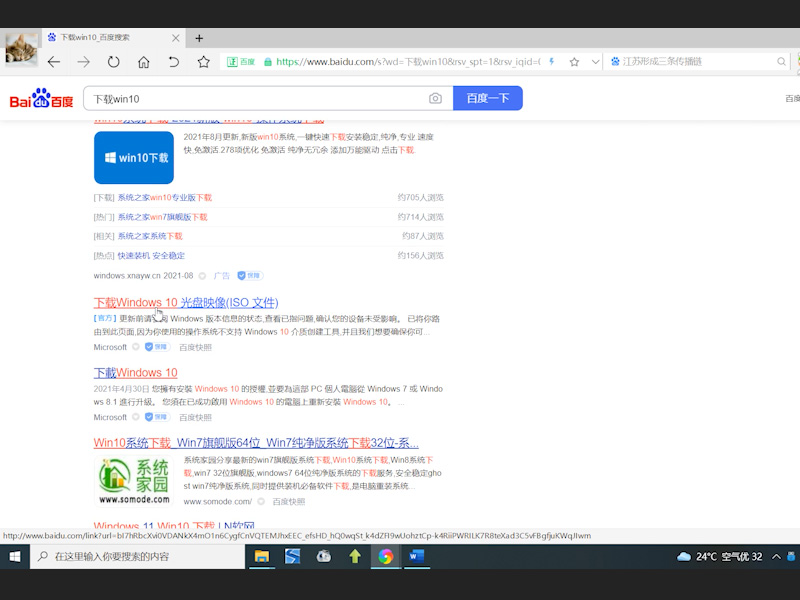
进入官网,点击“立即下载工具”。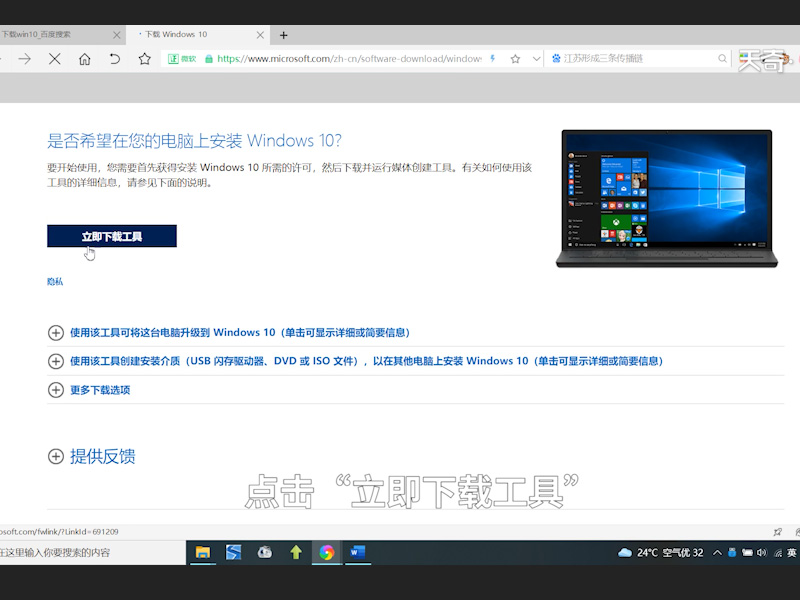
打开下载好的软件耐心等待。
开始制作系统盘。
选择 为另一台电脑创建安装介质 ,点击下一步。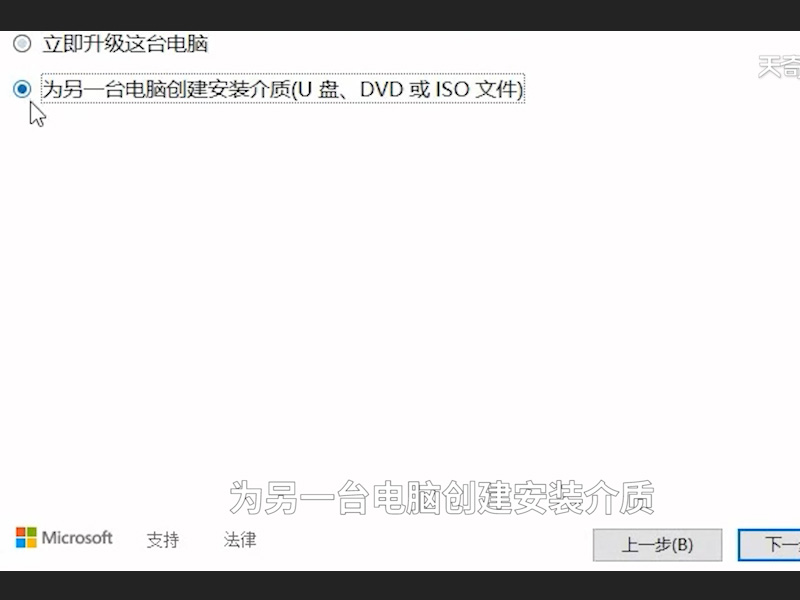
再次点击下一步。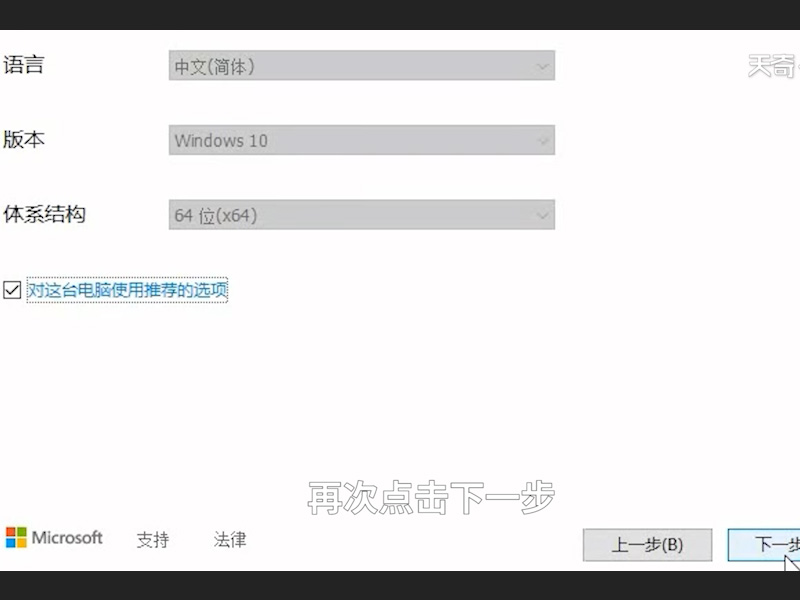
选择 U盘,再点击下一步。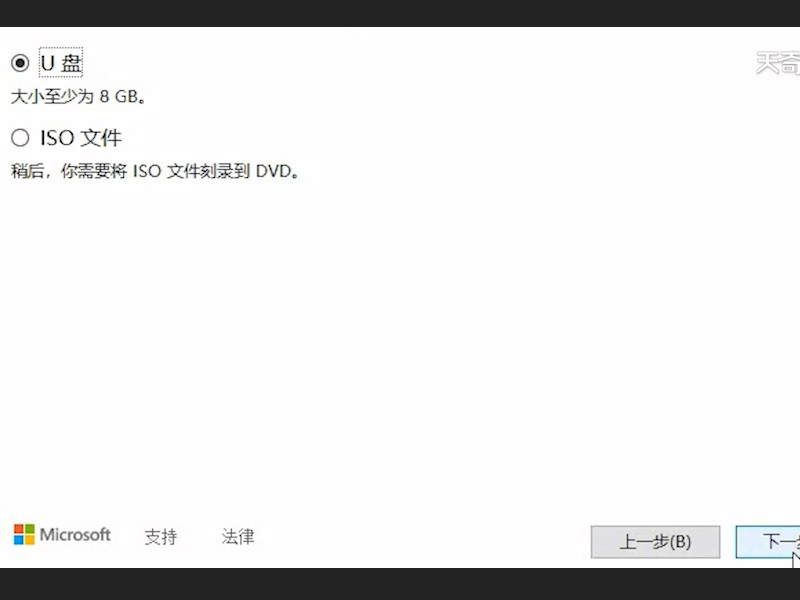
选择你的U盘(有时会显示F盘或G盘但这些都是你的U盘),然后耐心等待即可。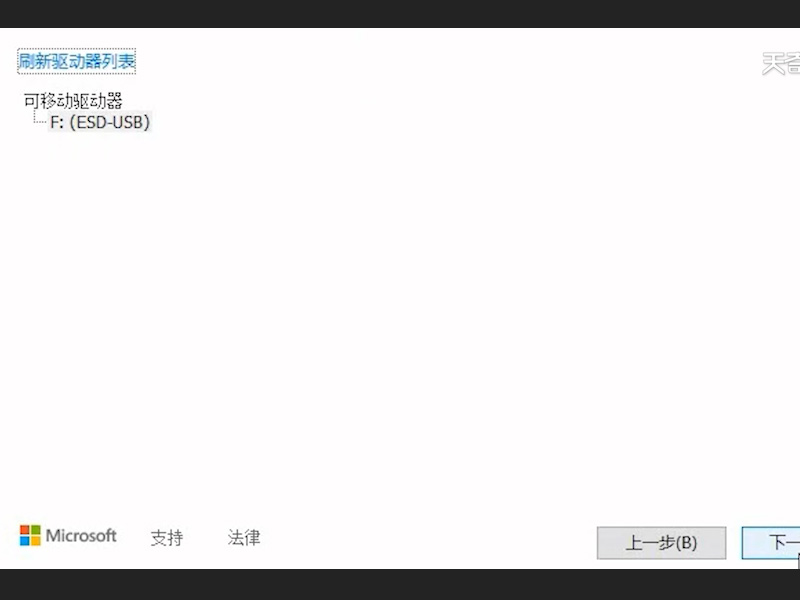
台式电脑可以按住delete键进入BIOS。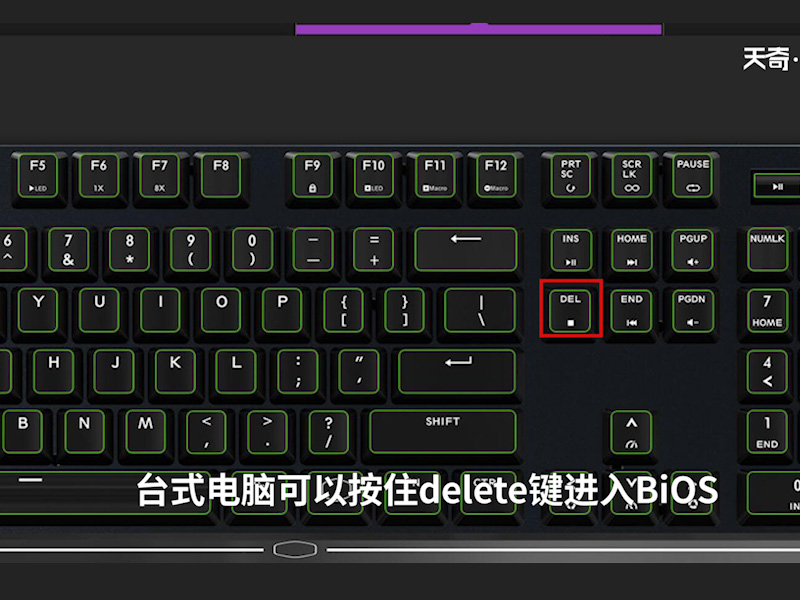
笔记本可以搜索电脑型号+如何进入BIOS。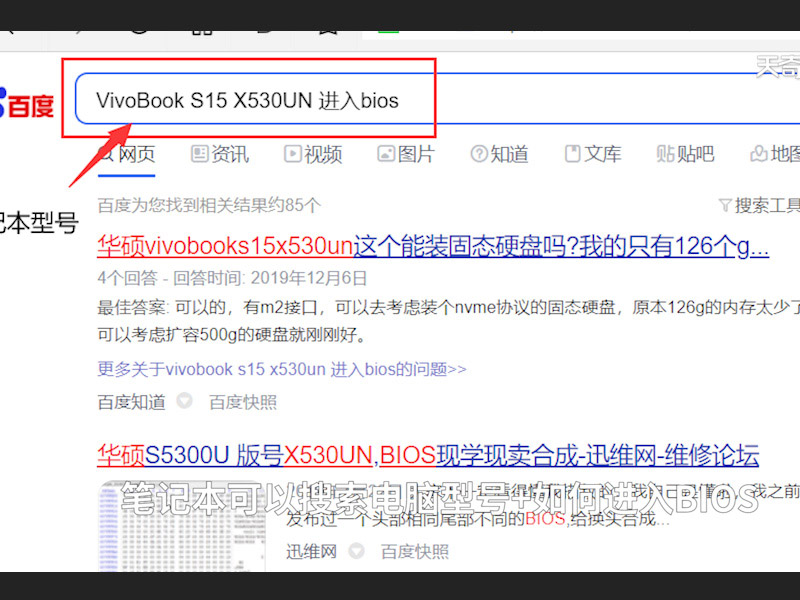
这里以VivoBook S15 X530UN笔记本为例,开机按f2进入BIOS。
然后鼠标点击Boot Menu,选择你的U盘。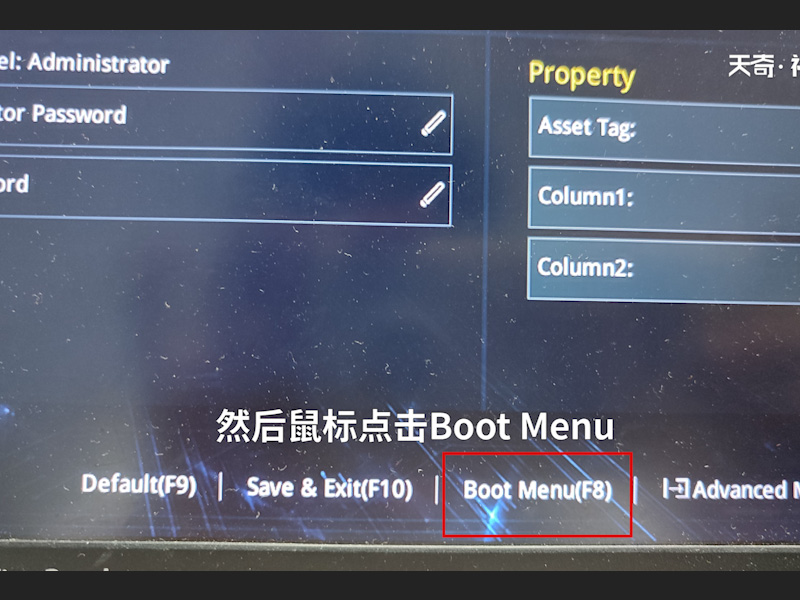
开始安装系统。
选择 Windows 10专业版,点击“下一步”。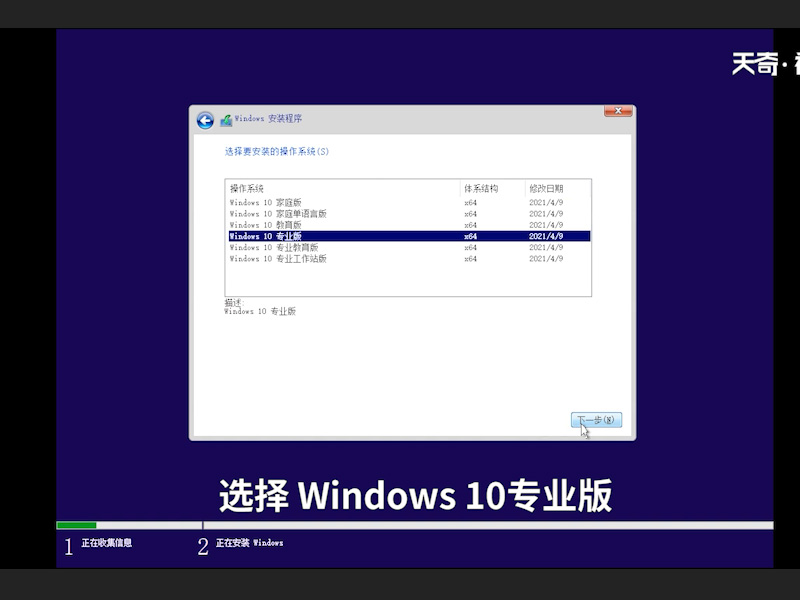
勾选,点击下一步。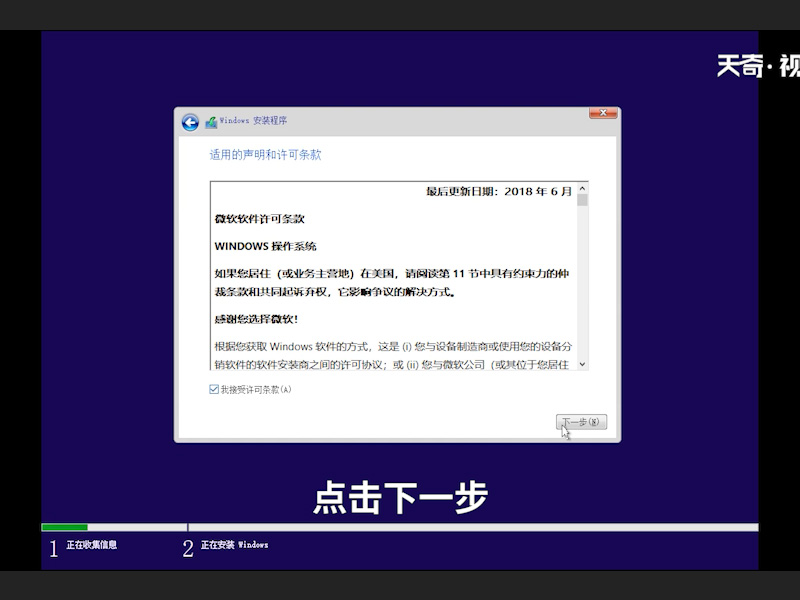
文件备份之后选择,自定义。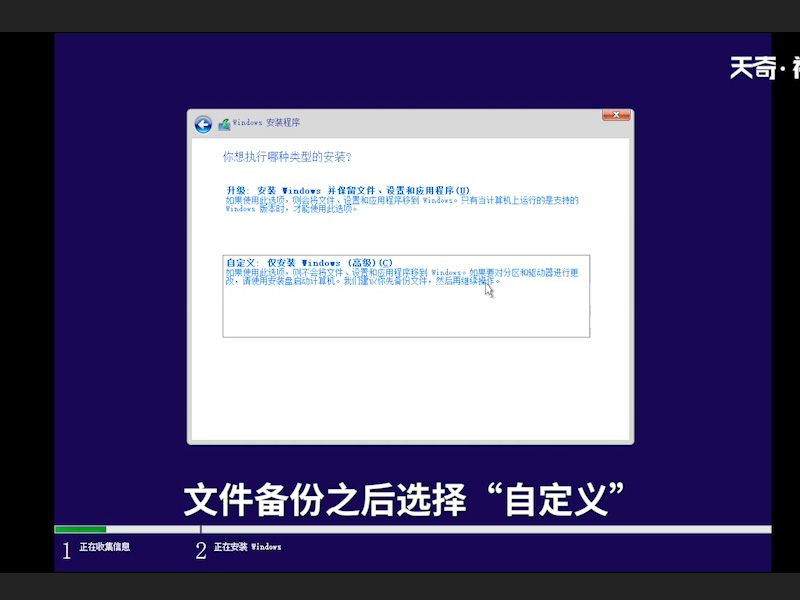
如果没有秘钥,点击“我没有产品秘钥”。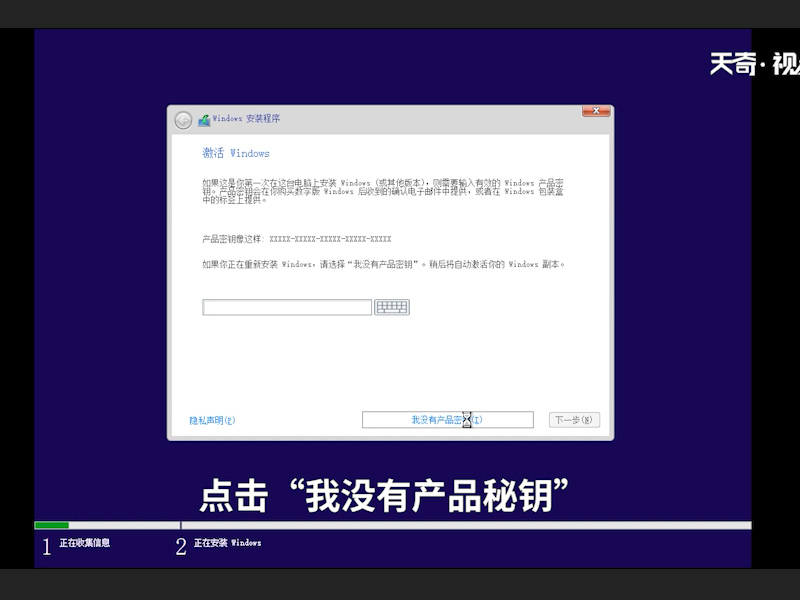
然后耐心等待。
选择中国,点击是。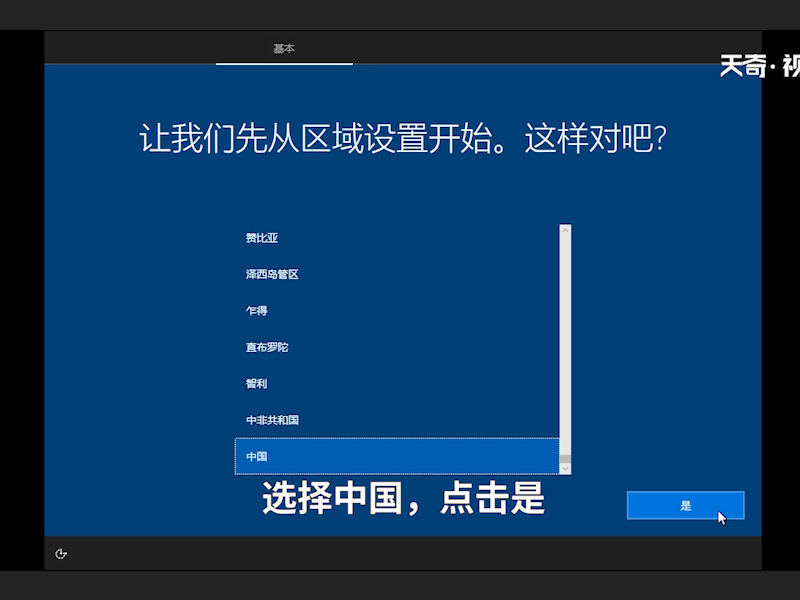
选择“针对个人使用进行设置”。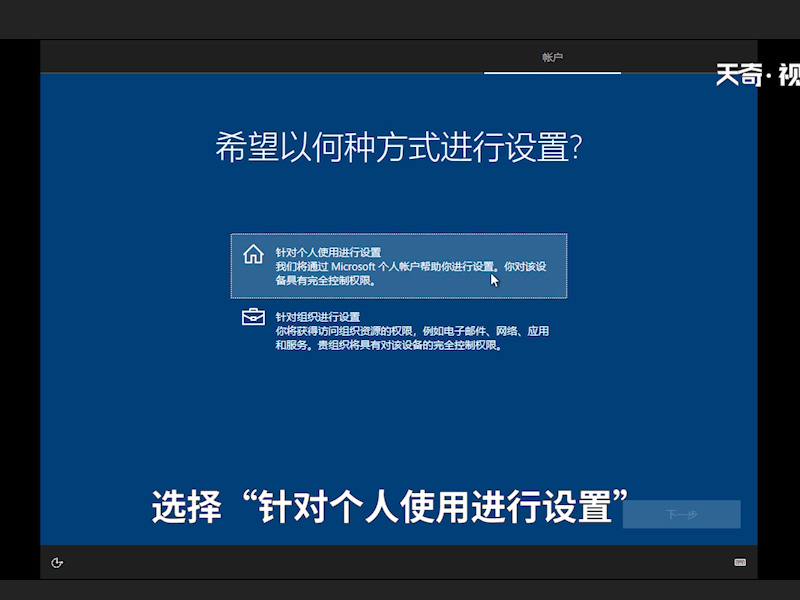
如果没有账户,就选择“脱机账户”。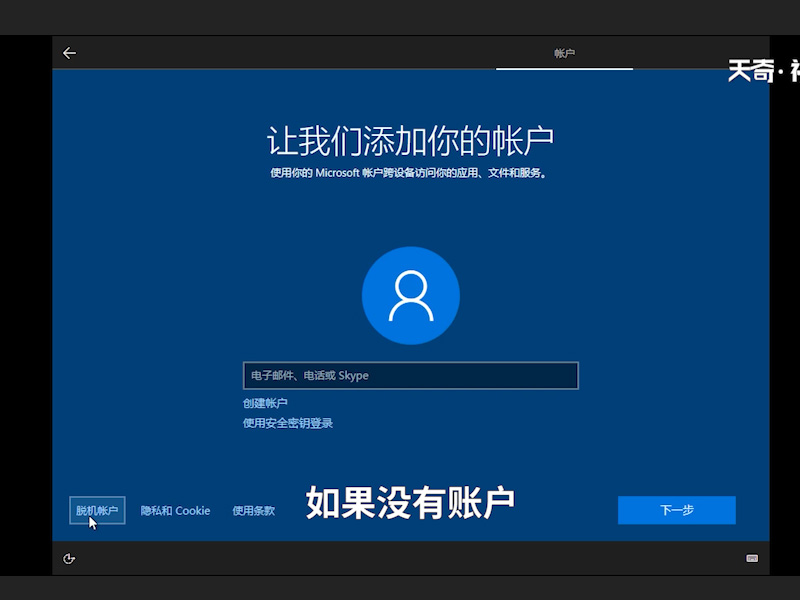
直接点击“有限的体验”。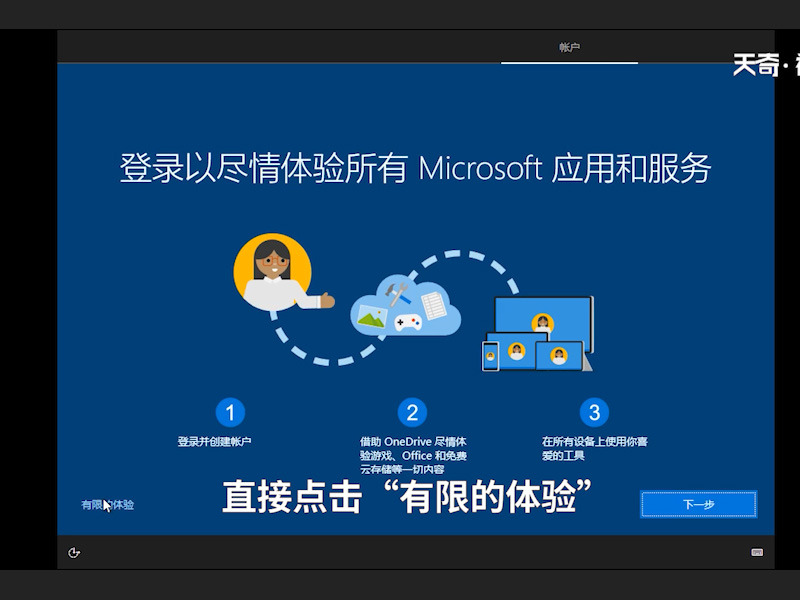
任意设置账户名,点击下一步。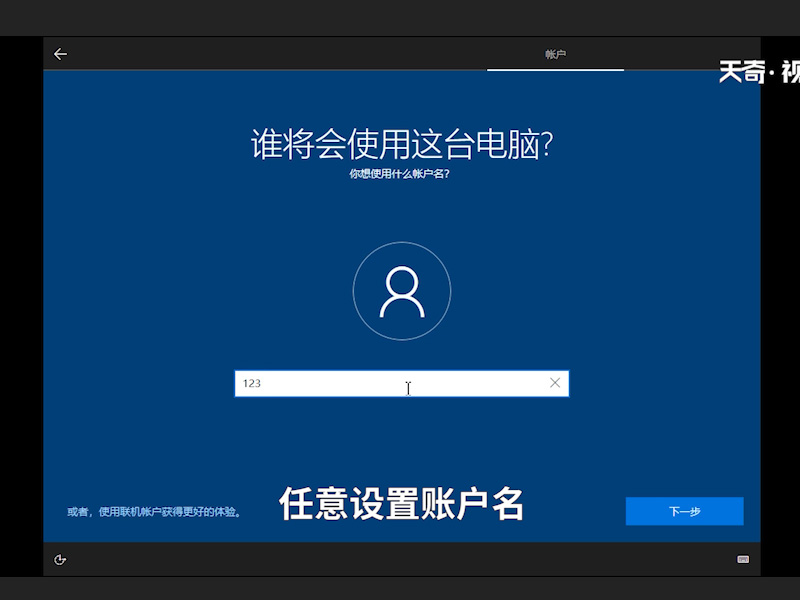
设置密码,点击下一步。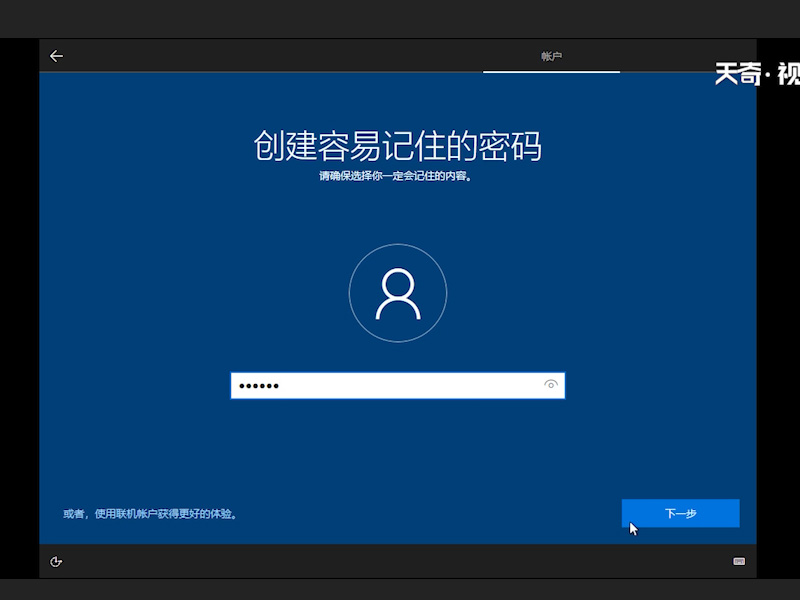
再次输入密码,然后点击下一步。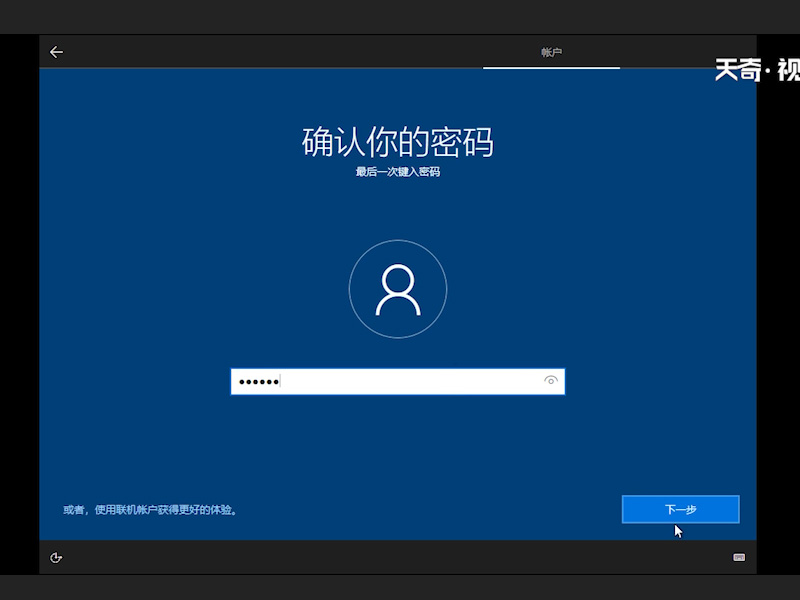
设置好三个问题。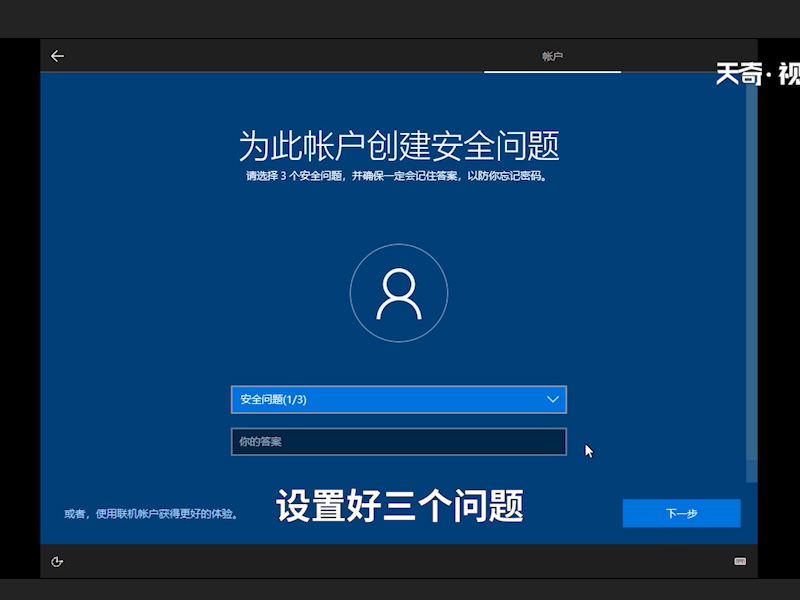
点击接受。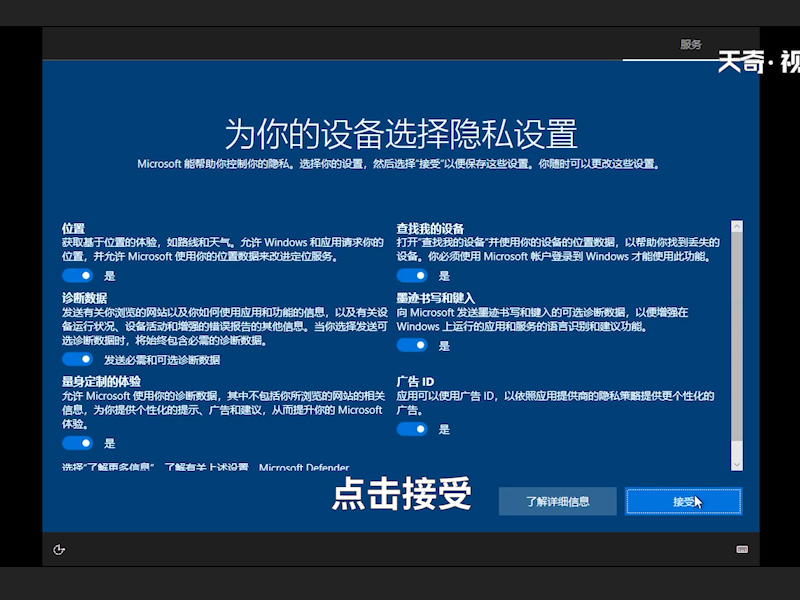
点击以后再说,耐心等待系统安装即可。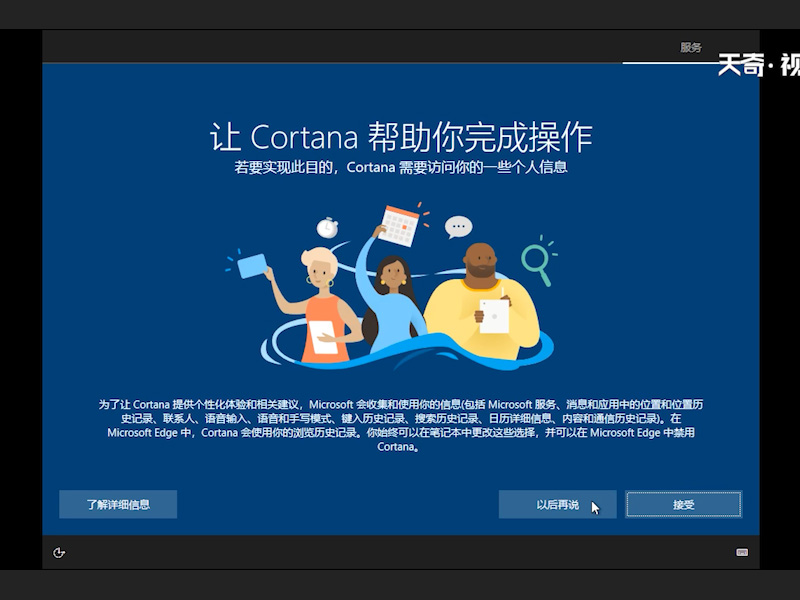

 51
51 
 50
50 
 45
45 
 55
55 
 44
44 
 47
47 
 46
46 
 50
50 
 85
85 
 74
74 版权所有 Copyright©2022 生活百科 版权所有
联系邮箱:baike#shbk.net